編輯:Android開發教程
本篇文章主要內容來自於Android Doc,我翻譯之後又做了些加工,英文好的朋友也可以直接去讀原文。
http://developer.android.com/training/displaying-bitmaps/index.html
高效加載大圖片
我們在編寫Android程序的時候經常要用到許多圖片,不同圖片總是會有不同的形狀、不同的大小,但 在大多數情況下,這些圖片都會大於我們程序所需要的大小。比如說系統圖片庫裡展示的圖片大都是用手機 攝像頭拍出來的,這些圖片的分辨率會比我們手機屏幕的分辨率高得多。大家應該知道,我們編寫的應用程 序都是有一定內存限制的,程序占用了過高的內存就容易出現OOM(OutOfMemory)異常。我們可以通過下面的 代碼看出每個應用程序最高可用內存是多少。
int maxMemory = (int) (Runtime.getRuntime
().maxMemory() / 1024);
Log.d("TAG", "Max memory is " + maxMemory + "KB");
因此在展示高分辨率圖片的時候,最好先 將圖片進行壓縮。壓縮後的圖片大小應該和用來展示它的控件大小相近,在一個很小的ImageView上顯示一張 超大的圖片不會帶來任何視覺上的好處,但卻會占用我們相當多寶貴的內存,而且在性能上還可能會帶來負 面影響。下面我們就來看一看,如何對一張大圖片進行適當的壓縮,讓它能夠以最佳大小顯示的同時,還能 防止OOM的出現。
BitmapFactory這個類提供了多個解析方法(decodeByteArray, decodeFile, decodeResource等)用於創建Bitmap對象,我們應該根據圖片的來源選擇合適的方法。比如SD卡中的圖片可以 使用decodeFile方法,網絡上的圖片可以使用decodeStream方法,資源文件中的圖片可以使用 decodeResource方法。這些方法會嘗試為已經構建的bitmap分配內存,這時就會很容易導致OOM出現。為此每 一種解析方法都提供了一個可選的BitmapFactory.Options參數,將這個參數的inJustDecodeBounds屬性設置 為true就可以讓解析方法禁止為bitmap分配內存,返回值也不再是一個Bitmap對象,而是null。雖然Bitmap 是null了,但是BitmapFactory.Options的outWidth、outHeight和outMimeType屬性都會被賦值。這個技巧讓 我們可以在加載圖片之前就獲取到圖片的長寬值和MIME類型,從而根據情況對圖片進行壓縮。如下代碼所示 :
BitmapFactory.Options options = new BitmapFactory.Options(); options.inJustDecodeBounds = true; BitmapFactory.decodeResource(getResources(), R.id.myimage, options); int imageHeight = options.outHeight; int imageWidth = options.outWidth; String imageType = options.outMimeType;
為了避免OOM異常,最好在解析每張圖片的時候都先檢 查一下圖片的大小,除非你非常信任圖片的來源,保證這些圖片都不會超出你程序的可用內存。
現在 圖片的大小已經知道了,我們就可以決定是把整張圖片加載到內存中還是加載一個壓縮版的圖片到內存中。 以下幾個因素是我們需要考慮的:
預估一下加載整張圖片所需占用的內存。
為了加載這一張圖片 你所願意提供多少內存。
用於展示這張圖片的控件的實際大小。
當前設備的屏幕尺寸和分辨率。
比如,你的ImageView只有128*96像素的大小,只是為了顯示一張縮略圖,這時候把一張1024*768像 素的圖片完全加載到內存中顯然是不值得的。
那我們怎樣才能對圖片進行壓縮呢?通過設置 BitmapFactory.Options中inSampleSize的值就可以實現。比如我們有一張2048*1536像素的圖片,將 inSampleSize的值設置為4,就可以把這張圖片壓縮成512*384像素。原本加載這張圖片需要占用13M的內存, 壓縮後就只需要占用0.75M了(假設圖片是ARGB_8888類型,即每個像素點占用4個字節)。下面的方法可以根據 傳入的寬和高,計算出合適的inSampleSize值:
public static int calculateInSampleSize
(BitmapFactory.Options options,
int reqWidth, int reqHeight) {
// 源圖片的高度和寬度
final int height = options.outHeight;
final int width = options.outWidth;
int inSampleSize = 1;
if (height > reqHeight || width > reqWidth) {
// 計算出實際寬高和目標寬高的比率
final int heightRatio = Math.round((float) height / (float) reqHeight);
final int widthRatio = Math.round((float) width / (float) reqWidth);
// 選擇寬和高中最小的比率作為inSampleSize的值,這樣可以保證最終圖片的寬和高
// 一定都會大於等於目標的寬和高。
inSampleSize = heightRatio < widthRatio ? heightRatio : widthRatio;
}
return inSampleSize;
}
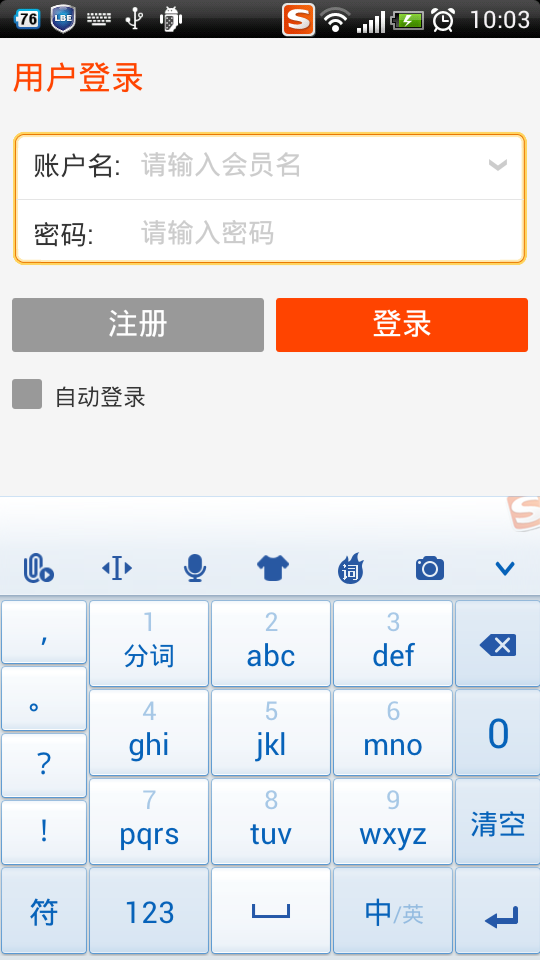 android安全問題(三) 釣魚程序
android安全問題(三) 釣魚程序
這個話題是繼續android安全問題(二) 程序鎖延伸的之前我已經展示了如何制作程序鎖。當打 開指定應用的時候,彈出一個密碼頁面。程序鎖的話題雖然是和安全相關,但是這應該
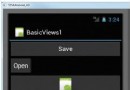 Android開發入門(十)基本控件 10.2
Android開發入門(十)基本控件 10.2
Button,ImageButton,EditText,ChcekBox,ToggleButton除了最常用的TextView,Android還提供了一些其他的基本控件。
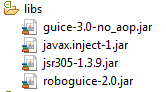 Android RoboGuice2使用指南(2) 第一個例子Hello World
Android RoboGuice2使用指南(2) 第一個例子Hello World
本例實現的功能和例子Android RoboGuice 使用指南(2):第一個例子Hello World一樣,所不同的是本例使用RoboGuice2.0 來實現。下載新的
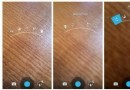 Android 4.3系統新功能:拍照界面更新
Android 4.3系統新功能:拍照界面更新
根據最近洩露的一份代碼顯示,最新的Android 4.3果凍豆系統將會支持應用和小部件根據使用頻率次數排序,而不僅僅是目前默認采用的根據字母順序排序。Myce網站首先在谷